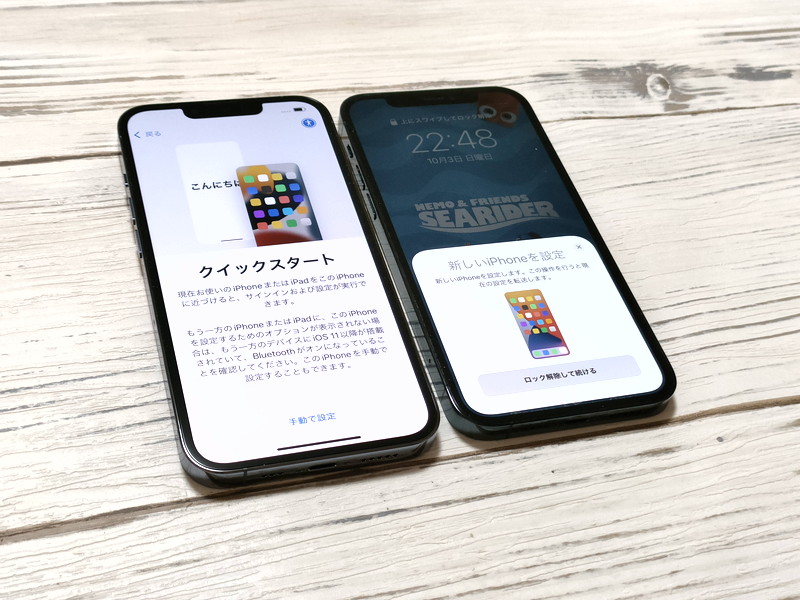新しい iPhone(デバイス)を購入し、古くなって使わなくなった iPhone を下取りに出す(売却・譲渡)場合はの方法です。
大きく分けて作業は以下の2つです。
- 新しい iPhone にいままでの情報(ファイル)を転送する
- 古い iPhone から個人情報を削除する(工場出荷時の状態にリセット)
目次
新しい iPhone にいままでの情報(ファイル)を転送する
今回のように新しい iPhone がある場合は、クイックスタートによる転送が便利です(iOS 11 以降)。
iOS 10 以前の iOS の場合は
- iCloud
- iTunes
- Finder
を利用して転送します。
クイックスタートによる転送方法
注意ポイント
クイックスタート利用中は、両方のデバイスが使えない状態になるので使わなくても大丈夫な時間帯を選んでください。
ストレージ使用容量 158GB の iPhone 12 Pro を iPhone 13 Pro へ転送するのにおよそ1時間くらいかりました。
新旧の iPhone の Bluetooth をオンにして知被けます。
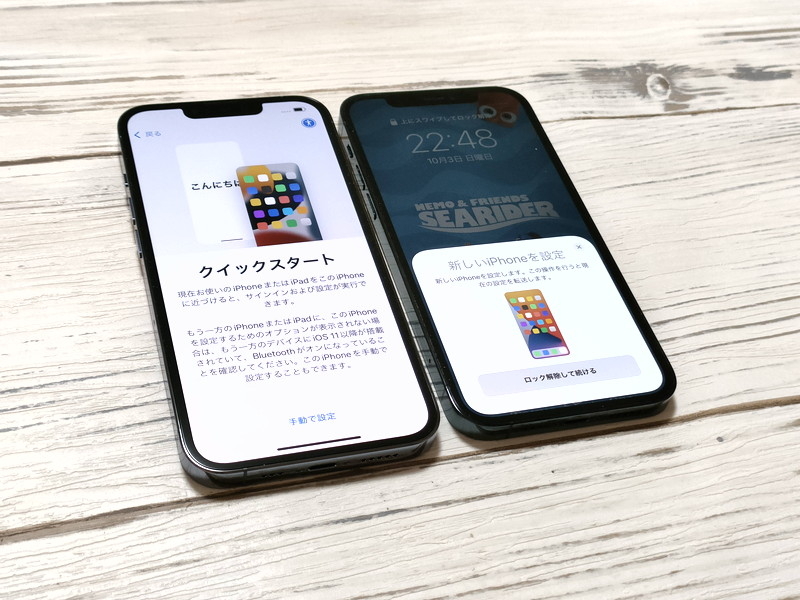
旧 iPhone に表示されている丸いQRコードのようなものを、新しい iPhone で読み込みます。
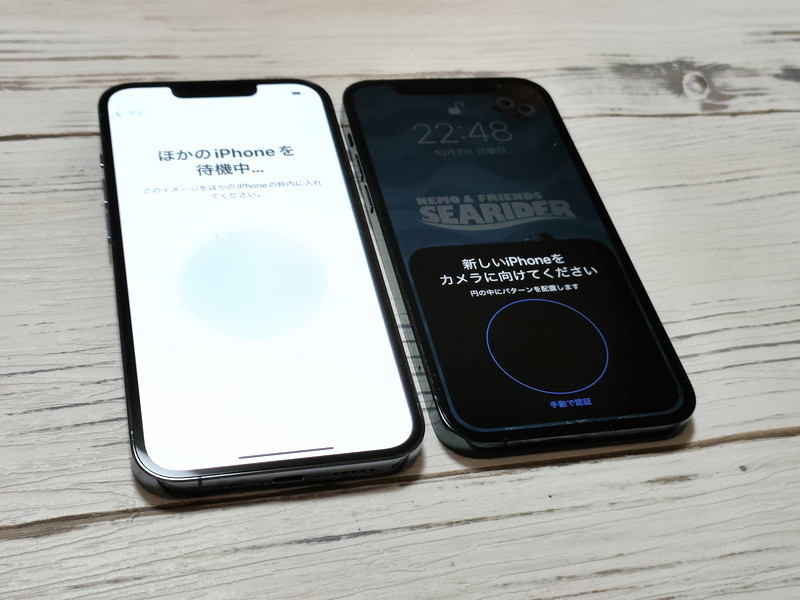
そのまま待ちます。

データの転送が始まります。
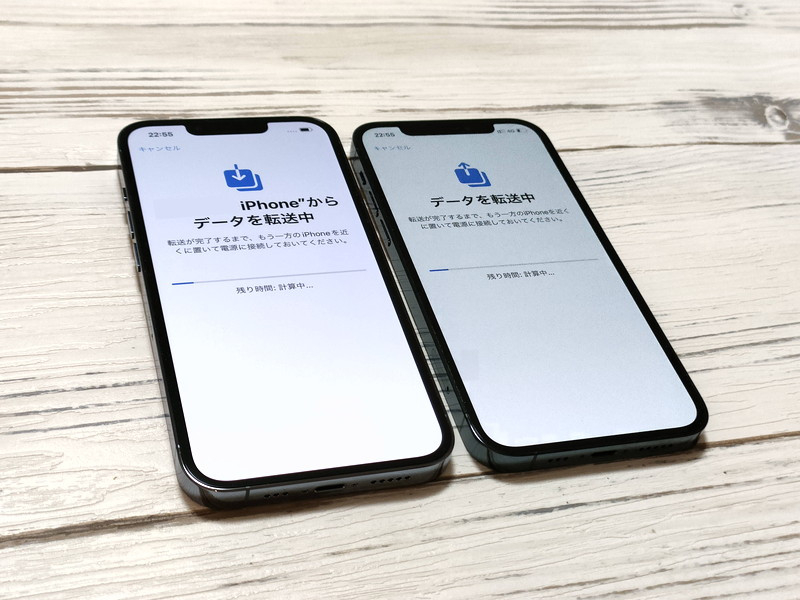
ストレージ使用容量 158GB の iPhone 12 Pro を iPhone 13 Pro へ転送するのにおよそ1時間くらいかりました。
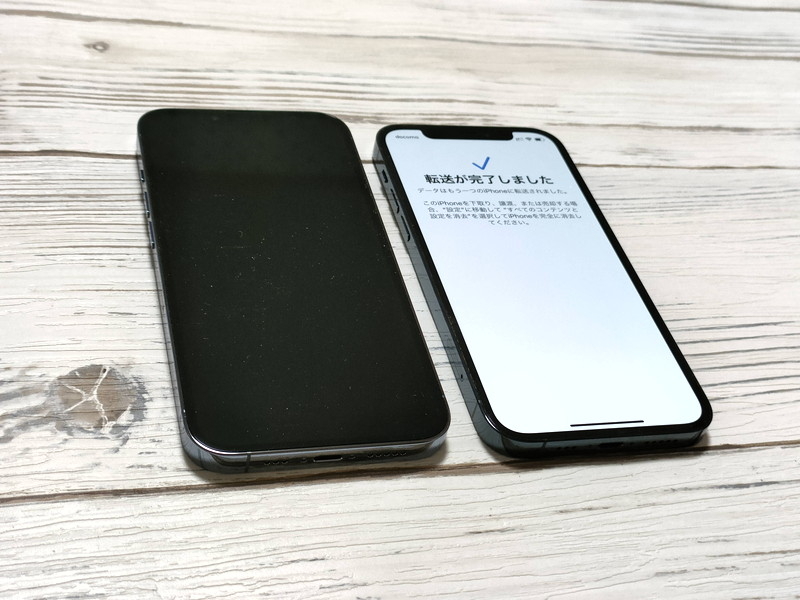
アプリや壁紙、写真は転送できましたが、
アプリによっては、ID、パスワードまでは転送されませんので、注意してください。
特に、銀行系アプリは、もう一度ログインする必要があります。
また、Suica のデータも転送されません。(ウォレットに登録されない)
注意ポイント
- 銀行系アプリは再度ログイン(設定)が必要
- Suica は旧 iPhone から削除してから再登録が必要
旧 iPhone から新しい iPhone へ Suica を移行する方法
旧 iPhone から Suica を削除
iPhone 12 Pro(旧端末)のウォレットです。
Suica を選択します。

右上の[設定]をタップします。
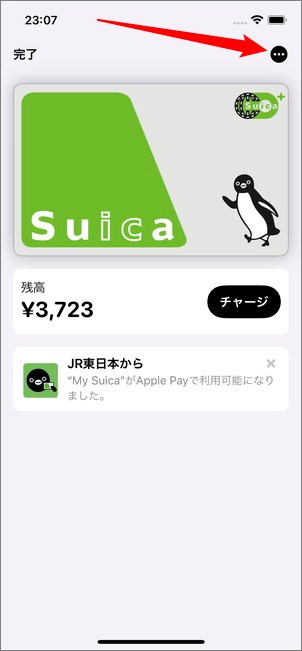
My Suica の画面下までスクロールさせます。
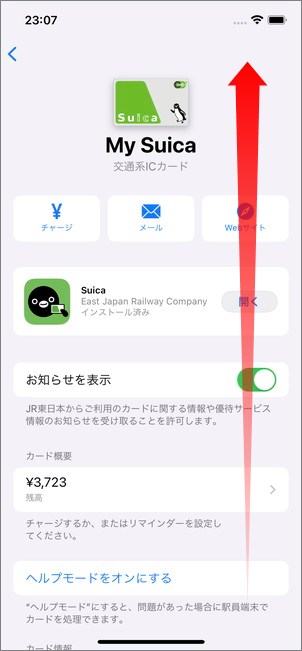
[このカードを削除]をタップします。
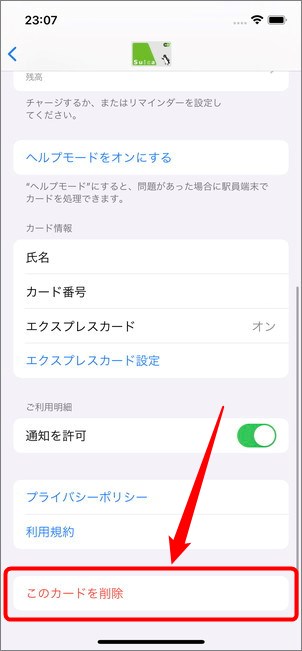
[削除]をタップします。
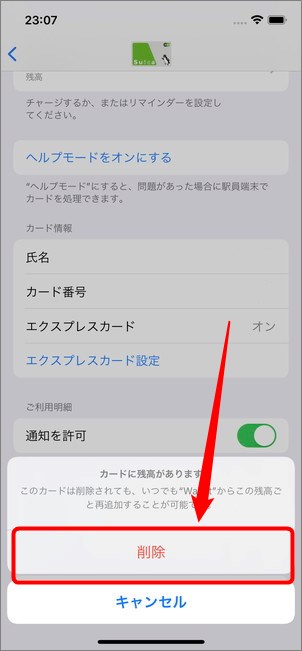
iPhone 12 Pro から Suica が削除されました。

(同じApple IDの)新しい iPhone から ウォレットを開き[以前ご利用のカード](Suica)を追加
iPhone 13 Prio(新端末)のウォレットの画面より、右上の[設定]をタップします。

[以前ご利用のカード]をタップします。
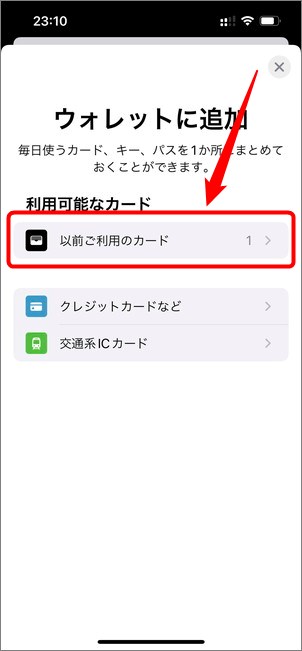
[続ける]をタップします。

確認画面です。[次へ]をタップします。
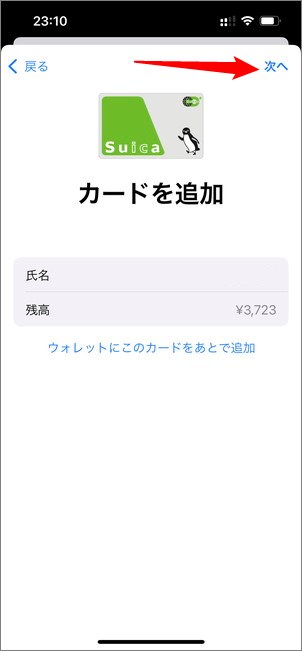
iPhone 13 Pro に Suica が移行できました。
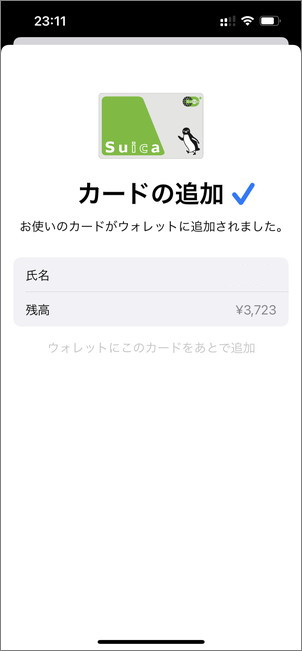
エクスプレスカードの設定は自動で行われます。
これで、Suica の移行は終了です。
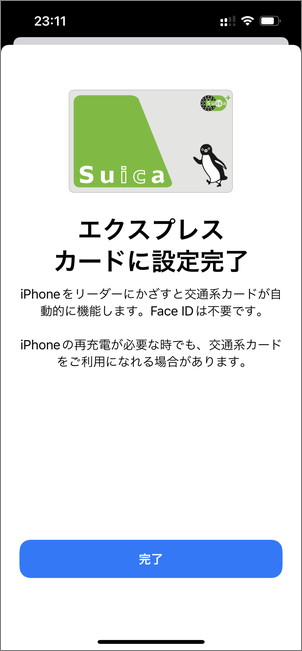
古い iPhone から個人情報を削除する(工場出荷時の状態にリセット)方法
※ iPhone と Apple Watch を ペアリングしている場合は、Apple Watch のペアリングを解除します。
旧 iPhone から
- iCloud
- iTunes Store
- App Store
をサインアウトします。
iOS 10.3 以降
[設定]>[ユーザ名]の順にタップ
下にスクロールして「サインアウト」
Apple ID のパスワードを入力して、「オフにする」
iOS 10.2 以前
[設定]>[iCloud]>[サインアウト]の順にタップ
[サインアウト]をもう一度タップして、[デバイス から削除]をタップ(Apple ID のパスワードを入力)
[設定]>[iTunes Store と App Store]>[Apple ID]>[サインアウト]